Python 및 WebDriver를 사용하여 웹 페이지 팝업 창 자동 처리
소개:
웹 자동화 테스트를 수행할 때 웹 페이지에서 팝업 창을 자주 접하게 됩니다. 이러한 팝업 창은 프롬프트 상자, 확인 상자, 입력일 수 있습니다. 상자 등 이러한 팝업 창 처리를 위해 Python 및 WebDriver를 사용하여 작업을 자동화하여 테스트 효율성을 향상시킬 수 있습니다. 이 기사에서는 Python과 WebDriver를 사용하여 웹 페이지 팝업을 자동으로 처리하고 코드 예제를 첨부하는 방법을 소개합니다.
1. Python 및 WebDriver 설치
- Python 설치
먼저 Python 인터프리터를 설치해야 합니다. 공식 홈페이지(https://www.python.org/)에서 최신 버전의 Python을 다운로드할 수 있습니다. 설치 과정에서 "PATH에 Python 추가" 옵션을 확인하세요. - WebDriver 설치
WebDriver는 브라우저에서 사용자 작업을 시뮬레이션할 수 있는 브라우저 자동화 도구입니다. 일반적인 WebDriver에는 Chrome 드라이버, Firefox 드라이버 등이 포함됩니다. 실제 필요에 따라 설치할 적절한 WebDriver를 선택할 수 있습니다. Chrome 드라이버를 예로 들면, Chrome 공식 웹사이트(https://sites.google.com/a/chromium.org/chromedriver/)에서 해당 버전의 Chrome 드라이버를 다운로드할 수 있습니다.
2. WebDriver를 사용하여 웹 페이지 팝업 자동 처리
다음은 Python과 WebDriver를 사용하여 웹 페이지 팝업을 자동으로 처리하는 방법을 보여주는 샘플 코드입니다.
from selenium import webdriver
from selenium.webdriver.common.alert import Alert
# 创建WebDriver对象
driver = webdriver.Chrome("path_to_chromedriver")
# 打开网页
driver.get("https://www.example.com")
# 处理提示框
alert = Alert(driver)
alert.accept()
# 处理确认框
confirm = Alert(driver)
confirm.dismiss()
# 处理输入框
prompt = Alert(driver)
prompt.send_keys("Hello, World!")
prompt.accept()
# 关闭WebDriver对象
driver.quit()코드 설명:
- 먼저
webdriver모듈과Alert클래스를 가져와야 합니다.webdriver모듈은 브라우저 작동과 관련된 메소드를 제공하고,Alert클래스는 팝업 창을 처리하는 데 사용됩니다.webdriver模块和Alert类。webdriver模块提供了操作浏览器的相关方法,Alert类用于处理弹窗。 - 创建
WebDriver对象,这里使用Chrome Driver作为示例。需要将path_to_chromedriver替换成实际的Chrome Driver路径。 - 使用
get方法打开需要测试的网页。 - 使用
Alert类的accept方法可以接受/确定提示框。 - 使用
Alert类的dismiss方法可以取消确认框。 - 使用
Alert类的send_keys方法可以在输入框中输入文本。 - 使用
Alert类的accept方法可以接受/确定输入框。 - 最后,使用
quit
WebDriver 개체를 생성합니다. 여기서는 Chrome 드라이버를 예로 사용합니다. path_to_chromedriver를 실제 Chrome 드라이버 경로로 바꿔야 합니다. get 메소드를 사용하여 테스트해야 하는 웹페이지를 엽니다.
Alert 클래스의 accept 메서드를 사용하세요. 🎜🎜확인 상자를 취소하려면 Alert 클래스의 dismiss 메서드를 사용하세요. 🎜🎜Alert 클래스의 send_keys 메소드를 사용하여 입력 상자에 텍스트를 입력하세요. 🎜🎜입력 상자를 수락/확인하려면 Alert 클래스의 accept 메서드를 사용하세요. 🎜🎜마지막으로 quit 메서드를 사용하여 WebDriver 개체를 닫습니다. 🎜🎜🎜요약: 🎜이 글에서는 Python과 WebDriver를 사용하여 웹 페이지 팝업을 자동으로 처리하는 방법을 소개하고 코드 예제를 통해 특정 작업을 보여줍니다. 이러한 방식으로 자동화된 테스트의 효율성을 향상하고 수동 작업의 시간과 작업량을 줄일 수 있습니다. 웹페이지 팝업을 처리해야 할 경우 이 글의 방법을 참고하여 구현할 수 있습니다. 이 기사가 자동화된 테스트 작업에 도움이 되기를 바랍니다. 🎜위 내용은 Python 및 WebDriver를 사용하여 웹 페이지 팝업 자동 처리의 상세 내용입니다. 자세한 내용은 PHP 중국어 웹사이트의 기타 관련 기사를 참조하세요!
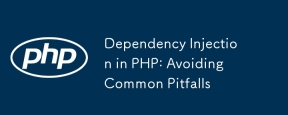 PHP의 의존성 주입 : 일반적인 함정을 피하십시오May 16, 2025 am 12:17 AM
PHP의 의존성 주입 : 일반적인 함정을 피하십시오May 16, 2025 am 12:17 AM의존성 (di) inphpenhancescodeflexibility 및 testability는 decouplingdependencycreation fromusage.toimplementDieffectically : 1) addicontainersjudicuelyToavoidover-Engineering.2) indhe. 3) adhe
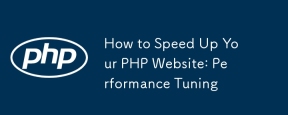 PHP 웹 사이트 속도를 높이는 방법 : 성능 조정May 16, 2025 am 12:12 AM
PHP 웹 사이트 속도를 높이는 방법 : 성능 조정May 16, 2025 am 12:12 AMtoimproveyourphpwebsite의 성능, UsetheseStrospations : 1) ubstractOpCodeCachingWithOpCaceToSpeedUpscriptScriptIngretation.2) 최적화 된 AabaseQueriesBysElectingOnlynecessaryFields.3) UsecachingsystemsLikeredSormcedUcedUcedUcedALOW
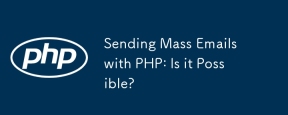 PHP와 함께 대량 이메일 보내기 : 가능합니까?May 16, 2025 am 12:10 AM
PHP와 함께 대량 이메일 보내기 : 가능합니까?May 16, 2025 am 12:10 AM예, itispossibletosendmassemailswithphp.1) uselibraries -lifephpmailerorswiftmailerforfficialemailsending.2) emubledelaysbetemailstoavoidspamflags.3) personalizeemailsingdynamiccontenttoimproveengement.4) usequeuesystemslikerbitmbitmquredisb
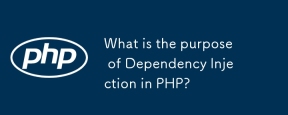 PHP에서 의존성 주입의 목적은 무엇입니까?May 16, 2025 am 12:10 AM
PHP에서 의존성 주입의 목적은 무엇입니까?May 16, 2025 am 12:10 AM의존성 (di) inphpisadesignpatternthatachievesinversionofcontrol (ioc) by ancelociestobeinjectedintoclasses, 향상 모듈 성, 테스트 가능성 및 flexibility.didecouplesssclassessfromspecificimplementations, codemoremanageableandadapt
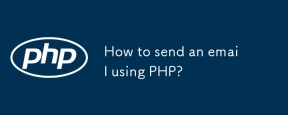 PHP를 사용하여 이메일을 보내는 방법?May 16, 2025 am 12:03 AM
PHP를 사용하여 이메일을 보내는 방법?May 16, 2025 am 12:03 AMPHP를 사용하여 이메일을 보내는 가장 좋은 방법은 다음과 같습니다. 1. 기본 전송에 Php 's Mail () 함수를 사용합니다. 2. phpmailer 라이브러리를 사용하여 더 복잡한 HTML 메일을 보내십시오. 3. Sendgrid와 같은 트랜잭션 메일 서비스를 사용하여 신뢰성 및 분석 기능을 향상시킵니다. 이러한 방법을 사용하면 이메일이받은 편지함에 도달 할뿐만 아니라 수신자를 유치 할 수 있습니다.
 PHP 다차원 배열에서 총 요소 수를 계산하는 방법은 무엇입니까?May 15, 2025 pm 09:00 PM
PHP 다차원 배열에서 총 요소 수를 계산하는 방법은 무엇입니까?May 15, 2025 pm 09:00 PMPHP 다차원 어레이에서 총 요소 수를 계산하는 것은 재귀 적 또는 반복적 인 방법을 사용하여 수행 할 수 있습니다. 1. 재귀 방법은 배열을 가로 지르고 중첩 배열을 재귀 적으로 처리함으로써 계산됩니다. 2. 반복 방법은 스택을 사용하여 깊이 문제를 피하기 위해 재귀를 시뮬레이션합니다. 3. Array_Walk_Recursive 함수도 구현할 수 있지만 수동 계산이 필요합니다.
 PHP에서 DO-While 루프의 특성은 무엇입니까?May 15, 2025 pm 08:57 PM
PHP에서 DO-While 루프의 특성은 무엇입니까?May 15, 2025 pm 08:57 PMPHP에서, do-while 루프의 특성은 루프 본체가 적어도 한 번 실행되도록하고 조건에 따라 루프를 계속할지 여부를 결정하는 것입니다. 1) 조건부 점검 전에 루프 본체를 실행하며, 사용자 입력 확인 및 메뉴 시스템과 같이 작업을 적어도 한 번 수행 해야하는 시나리오에 적합합니다. 2) 그러나, do-while 루프의 구문은 초보자들 사이에서 혼란을 야기 할 수 있으며 불필요한 성능 오버 헤드를 추가 할 수 있습니다.
 PHP에서 문자열을 해시하는 방법은 무엇입니까?May 15, 2025 pm 08:54 PM
PHP에서 문자열을 해시하는 방법은 무엇입니까?May 15, 2025 pm 08:54 PMPHP의 효율적인 해싱 스트링은 다음 방법을 사용할 수 있습니다. 1. 빠른 해싱에 MD5 기능을 사용하지만 비밀번호 저장에는 적합하지 않습니다. 2. SHA256 기능을 사용하여 보안을 향상시킵니다. 3. Password_hash 함수를 사용하여 비밀번호를 처리하여 최고 보안과 편의성을 제공하십시오.


핫 AI 도구

Undresser.AI Undress
사실적인 누드 사진을 만들기 위한 AI 기반 앱

AI Clothes Remover
사진에서 옷을 제거하는 온라인 AI 도구입니다.

Undress AI Tool
무료로 이미지를 벗다

Clothoff.io
AI 옷 제거제

Video Face Swap
완전히 무료인 AI 얼굴 교환 도구를 사용하여 모든 비디오의 얼굴을 쉽게 바꾸세요!

인기 기사

뜨거운 도구

WebStorm Mac 버전
유용한 JavaScript 개발 도구

SublimeText3 Linux 새 버전
SublimeText3 Linux 최신 버전

MinGW - Windows용 미니멀리스트 GNU
이 프로젝트는 osdn.net/projects/mingw로 마이그레이션되는 중입니다. 계속해서 그곳에서 우리를 팔로우할 수 있습니다. MinGW: GCC(GNU Compiler Collection)의 기본 Windows 포트로, 기본 Windows 애플리케이션을 구축하기 위한 무료 배포 가능 가져오기 라이브러리 및 헤더 파일로 C99 기능을 지원하는 MSVC 런타임에 대한 확장이 포함되어 있습니다. 모든 MinGW 소프트웨어는 64비트 Windows 플랫폼에서 실행될 수 있습니다.

SublimeText3 중국어 버전
중국어 버전, 사용하기 매우 쉽습니다.

SublimeText3 Mac 버전
신 수준의 코드 편집 소프트웨어(SublimeText3)





